비밀번호를 잊어버려서 더 이상 아이폰을 사용할 수 없게 되셨나요? 걱정하지 마세요. 여기 아이튠즈나 아이클라우드 복구 옵션을 이용하는 방법 말고도 비밀번호 없이 아이폰 잠금 해제하는 다양한 방법이 있습니다. 이번 가이드에서는 저희가 철저히 검토한 아이폰 비활성화 우회하는 다양한 맞춤 전략들을 소개해드리겠습니다.
방법 1: 비밀번호 없이 아이폰 비활성화 우회인기
만약 비밀번호가 기억나지 않는다면, 가장 먼저 시도해볼 방법은 PassFab iPhone Unlock 프로그램을 이용하는 방법입니다. 이 프로그램은 비밀번호 없이 아이폰 비활성화 우회가 가능하게 해주는 프로그램입니다.

PassFab iPhone Unlock는 macworld, makeuseof, appleinsider 등과 같은 많은 미디어에서 추천되었습니다.





-
컴퓨터에 PassFab iPhone Unlock을 다운로드하여 설치하고 "iOS 화면 잠금 해제"기능을 선택합니다. 그다음 "해제 시작"을 클릭하여 아이폰에서 잠금 화면 제거를 시작합니다.

-
아이폰을 컴퓨터에 연결하면 소프트웨어가 자동으로 감지합니다. 메인 화면에서 "시작"을 클릭합니다.

-
저장 경로를 선택하고 "다운로드"를 클릭하여 최신 펌웨어 패키지를 다운로드합니다.

-
"해제 시작"을 클릭하여 아이폰 잠금 화면을 제거합니다.

-
그런 다음 암호 없이 장치를 열거나 새 암호를 설정하거나 터치 ID(페이스 ID)를 사용하여 장치를 열 수 있습니다.

방법 2: PC없이 아이폰 비활성화 우회
윈도우PC나 맥에서는 별 다른 수고 없이 쉽게 PassFab iPhone Unlock으로 비밀번호 없이 아이폰 13 비밀번호 우회 하는게 최선의 방법이겠지만, 컴퓨터가 없는 경우엔 어떻게 할까요? 아이폰 지우기 기능이 한 가지 방법이 될 수 있습니다. 하지만 이 방법을 사용하려면 애플 ID와 비밀번호를 알고 계셔야 합니다. 또한 아이폰이 안정적인 인터넷 환경에 연결되어 있어야 합니다.
만약 iOS 15.2 또는 이후 버전의 OS를 사용하다 잠금이 걸린 경우, 아이폰 잠금 화면을 우회하는 것은 어렵지 않습니다. 사용할 수 없음 화면 또는 보안상 잠김 화면에서 “iPhone 지우기” 버튼을 클릭하고 애플 ID와 비밀번호를 입력해 기기를 초기화 할 수 있습니다.
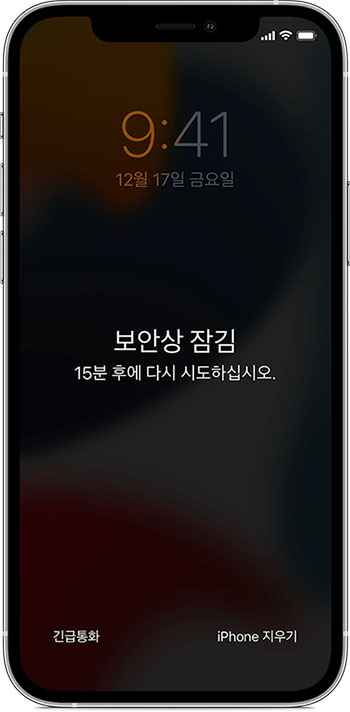
iOS 17 또는 그 이상 버전에서는 “암호를 잊어버렸습니까?” 버튼을 누르고 아이폰 초기화 과정을 진행하세요. 이 과정 또한 애플 ID와 비밀번호가 필요합니다.
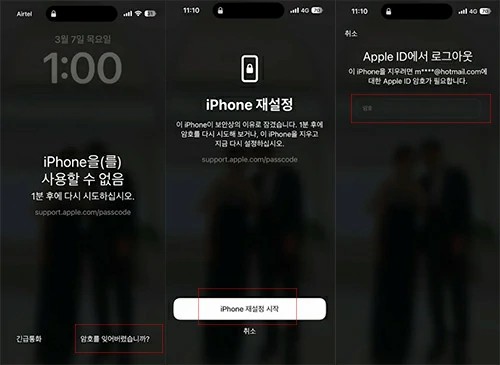
장점
- 쉽고 빠르게 별 다른 장비 없이 잠금 화면에서 바로 아이폰을 초기화 할 수 있다
- 애플 생태계 자체적으로 탑재되어 있는 안전하고 믿을 수 있는 기능이다.
단점
- 백업되지 않은 데이터의 손실
- 애플 ID와 비밀번호를 반드시 알고 있어야 한다.
- 인터넷 접속을 반드시 필요로 한다.
- 초기화 과정 중 문제 발생 시 아이폰 벽돌 위험이 있다.
방법 3: 나의 찾기 기능을 이용한 아이폰 비활성화 뚫는법
또 다른 방법을 찾아보면, 아이클라우드에서 제공하는 원스탑 아이폰 13 비밀번호 우회 방법이 있습니다. 대신 나의 찾기 기능이 활성화되어 있어야 한다는 조건이 있습니다. 아이폰을 사용할 수 없는 경우, 다른 애플 디바이스 또는 컴퓨터가 있어야만 진행할 수 있습니다.
우선 아이폰을 사용할 수 없는 상황을 가정해보면, 다른 iOS 디바이스 또는 컴퓨터를 이용해 해당 절차를 진행할 수 있습니다. 다음은 대략적인 순서입니다.
1단계. 웹 브라우저를 열고 iCloud.com에 접속하세요.
2단계. 애플ID와 비밀번호를 입력해 아이클라우드 계정에 로그인하세요.
3단계. “iPhone 찾기” 기능을 찾아 진행하세요.
4단계. “모든 기기” 리스트에서 초기화 하고자 하는 아이폰을 찾아 선택하세요.
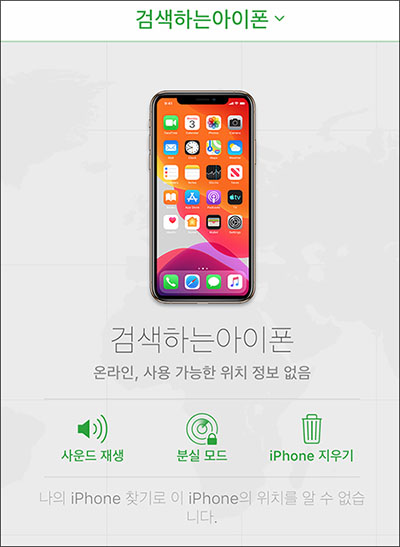
5단계. “iPhone 지우기” 옵션을 선택하여 해당 기기에서 모든 데이터와 설정을 초기화 하세요.
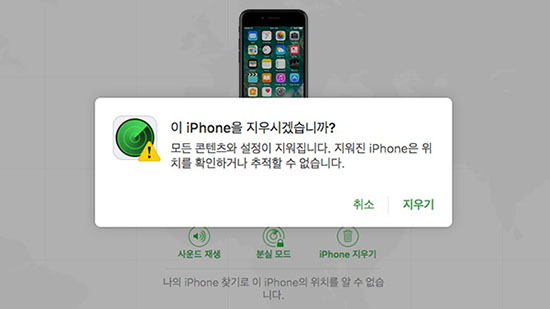
기기의 모든 데이터를 초기화 하는데 어느 정도 시간이 소요될 수 있으니 인내심을 가지고 기다려주세요. 이 방법은 아이클라우드를 이용해 아이폰 잠금 화면을 효과적으로 우회할 수 있는 방법입니다.
장점
- 애플에서 공식적으로 채택하고 있는 아이폰 잠금 화면 우회 방법이다.
- 서드 파티 프로그램이 필요하지 않다.
- 사용 가능한 컴퓨터만 있다면 어디서든지 아이폰 13 비활성화를 우회할 수 있다.
단점
- 모든 데이터가 없어진다.
- “나의 아이폰 찾기” 기능이 미리 활성화 되어 있어야 한다.
- 애플ID와 비밀번호를 필수적으로 알고 있어야 한다.
방법 4: 아이튠즈를 이용한 아이폰 16/15 비밀번호 우회
아이폰 잠금 화면을 우회하는 또 다른 방법은 아이튠즈를 이용하는 것입니다. 하지만 여기서 중요한 점은 아이폰이 복구 모드에 올바르게 진입해야 한다는 것입니다. 특히 아이튠즈와 동기화가 제대로 되지 않거나 아이튠즈에서 기기를 인식하지 못할 때 중요한 부분이니 유의해주시기 바랍니다.
단계 1.아이튠즈 또는 파인더를 실행하고 잠긴 아이폰을 컴퓨터와 연결하세요.
단계 2.해당 기기를 복구 모드에 진입시키세요. “iTunes가 복구 모드에 있는 iPhone을 발견했습니다” 창이 나와야 합니다.
단계 3.OK 버튼을 눌러 확인하고 “아이폰 복원” 기능을 실행시키세요.
장점
- 추가적인 서드 파티 프로그램이 필요 없다.
- 누구나 손쉽게 사용 가능한 아이튠즈 프로그램을 이용한 방법으로 바로 시도해볼 수 있다.
단점
- 아이폰을 복구 모드에 진입시키는 것이 까다로울 수 있음. 특히 아이폰에 익숙하지 않은 사용자들은 어려움을 느낄 수 있고, 잘못하면 아이폰을 벽돌 상태로 만들 수 있다.
- 전체 과정은 시간이 많이 걸립니다.
- 아이폰을 미리 백업 시켜 놓지 않았다면, 아이튠즈를 이용해 복원할 경우 모든 데이터가 사라진다.
방법 5: 긴급 전화를 이용한 아아이폰 비활성화 뚫는법
긴급 전화 기능을 이용해서 아이폰 잠금 화면을 우회할 수 있다는 이야기가 있는데요. 이건 몇몇 이전 iOS 버전(6,10,11모델)에서만 가능한 방법입니다. 현재 사용되는 대부분의 iOS 디바이스에서도 긴급 전화 방법을 통해 잠금 화면을 우회할 수 있다고 말하는 사용자 분들도 계시긴 합니다.
아이폰에 탑재된 긴급 전화 기능은 사용자들이 기기의 잠금을 완전히 해제하지 않더라도 긴급 전화를 걸 수 있도록 해줍니다. 하지만 이 기능을 통해 잠금 화면을 우회할 수는 없습니다.
방법 6: 계산기를 이용한 아이폰 비활성화 뚫는법
요즘 틱톡에서 비밀번호나 페이스ID 없이 어떤 아이폰도 사용할 수 있게 해준다는 방법이 떠돌고 있는데요. 시스템 상의 약점을 이용하는 방법으로 제어 센터에서 실행할 수 있는 계산기 앱을 이용합니다.
사실 이런 방법은 모두 루머로 밝혀졌기 때문에 시도해 보시지 않는 것을 추천 드립니다. 요즘의 iOS 보안 정책은 사용자의 사생활과 데이터를 보호하는데 목적을 두고 있습니다. 따라서 이러한 보안 시스템을 뚫는 것은 쉬운 일이 아닙니다. 만약 아이폰 16/15 잠금 화면 우회 방법을 찾고 있다면, PassFab iPhone Unlock이 최선의 방법이 될 것입니다.
아이폰 비활성화 뚫기 관련 자주 묻는 질문
1. 보안상 잠김 화면을 우회할 수 있나요?
아이폰 보안상 잠김 화면은 잘못된 비밀번호를 여러 번 시도하면 보안 상의 이유로 기기가 잠기면서 보안상 잠김 화면이 나오게 됩니다. PassFab Unlock은 이러한 보안상 잠김 화면을 우회하기 위해 사용할 수 있는 솔루션입니다.
2. 아무 아이폰이나 풀 수 있는 코드가 있나요?
가끔 사람들은 어떤 아이폰도 풀 수 있는 마스터 코드로 123456, 000000과 같은 쉬운 숫자 조합을 떠올릴 수도 있는데요. 사실 마스터 코드 같은 방법은 루머로 밝혀졌고 되지도 않는 방법입니다.
결론
지금까지 아이폰 잠금 화면 우회를 위한 다양한 방법을 알아봤는데요. 가장 잘 맞는 방법을 선택하시면 되겠습니다. 그 중 가장 믿을 수 있고 쉬운 방법은 단연 PassFab iPhone Unlock을 사용하는 방법일 것 같은데요. 비밀번호 없이 몇 번의 클릭만으로 아이폰 16/15 또는 다른 버전의 애플 디바이스 잠금 화면을 우회하는데 정말 큰 도움이 될 것 같습니다.




